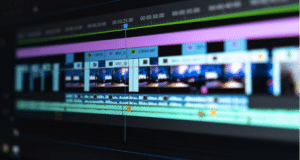Datenverluste unterscheiden sich stark in ihrem Ursprung, haben aber immer zwei Sachen gemeinsam: Sie treten unvorhergesehen auf und sind sehr stressig. Wir zeigen, wie man zum Beispiel verloren gegangene Urlaubsfotos von einer SD-Karte mit dem EaseUS Data Recovery Wizard retten kann, ohne den kosten- und zeitintensiven Weg über einen Spezialisten gehen zu müssen.
So funktioniert’s: Datenrettung am Mac und PC
Bewegt man eine Datei in den Papierkorb, ist diese nicht sofort weg – so weit, so bekannt. Doch auch nach dem Entleeren des digitalen Mülls ist noch nicht alles verloren: Zunächst werden die Inhalte nicht zerstört, sondern lediglich ausgeblendet und dem Nutzer damit unzugänglich gemacht. Das macht sich eine Datenrettungs-Freeware zu Nutze: Sie kann die entsprechenden Dateien wieder sichtbar machen und so vor dem Verlust schützen. Das funktioniert aber nicht immer – wird der Speicherplatz sofort von neuen Inhalten belegt und somit überschrieben, birgt auch eine Recovery-Software nur beschränken nutzen. Hier heißt es also: Schnell handeln!
Anleitung: Daten auf der SD-Karte retten
Es passiert schneller als gedacht: Man kommt aus dem Urlaub wieder, möchte die schönsten Bilder auf dem Computer in groß betrachten und plötzlich fällt auf, dass die SD-Karte versehentlich formatiert wurde. Was nun? Um gelöschte Dateien wiederherstellen zu können, muss man jetzt zunächst den EaseUS Data Recovery Wizard öffnen und die betroffene Speicherkarte auswählen. Nach einem Klick auf den ‚Scan‘-Button präsentiert die Software eine übersichtliche Liste aller lesbaren gelöschten Daten – diese ist meist überraschend lang und enthält bereits die gesuchten Fotos. Nach Wahl kann man hier zusätzlich nach Ordnern auf der linken Seite, oder einzelnen Dateien auf der rechten Seite des Fensters suchen.
Hat man gefunden, was man gesucht hat, können die wiederherzustellenden Daten mit einem Häkchen markiert werden und das Zielmedium über ‚Export‘ ausgewählt werden. Hier ist darauf zu achten, dass man nicht die betroffene Speicherkarte selbst nimmt – man läuft sonst Gefahr, die zu rettenden Dateien bei der Wiederherstellung einfach zu überschreiben. Jetzt kann ein Klick auf ‚Wiederherstellen‘ den Prozess starten, der je nach Geschwindigkeit der SD-Karte meist schon nach kurzer Zeit abgeschlossen ist.
Update: Das kann Version 12.8
Der EaseUS Data Recovery Wizard kommt mittlerweile schon in Version 12.8. Neu diesmal sind unter anderem eine runderneuerte Wiederherstellung von ursprünglichen Dateinamen und Ordnerstrukturen, sodass es hier nicht zu Verwirrung kommt, eine verbesserte Suchfunktion mit mehr Filteroptionen, ein großer Geschwindigkeitszuwachs beim Scan sowie eine optimierte Vorschaufunktion mit mehr unterstützten Dateitypen.
Wir empfehlen, sich zusätzlich zur Datenrettungssoftware auch noch auf ein regelmäßiges Backup zu verlassen – nur so kann sichergestellt werden, dass alle wichtigen Inhalte im Fall der Fälle auch wirklich sicher sind.
 Apfelnews Apple News Blog, iPhone, iPad, Mac & vieles mehr
Apfelnews Apple News Blog, iPhone, iPad, Mac & vieles mehr